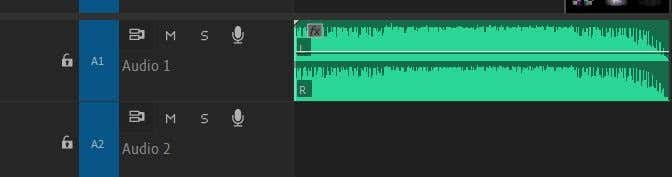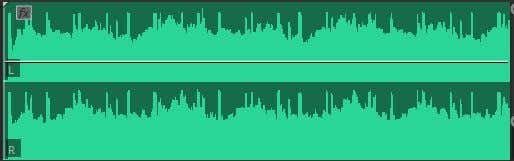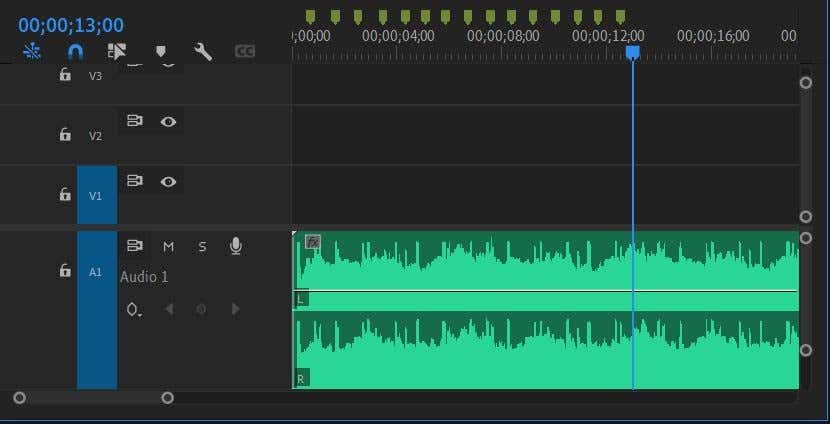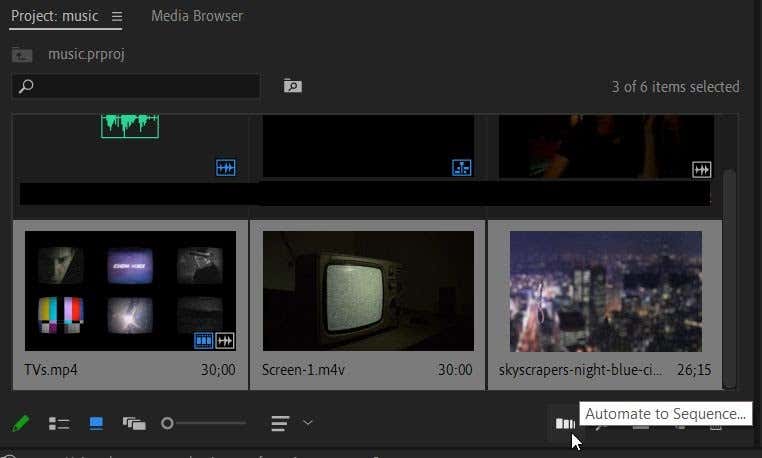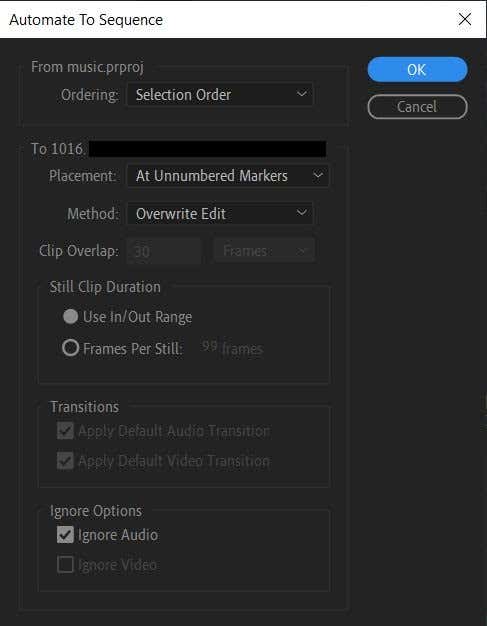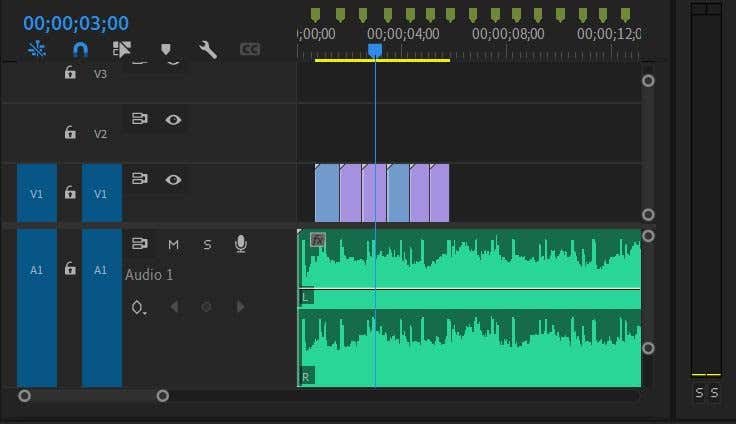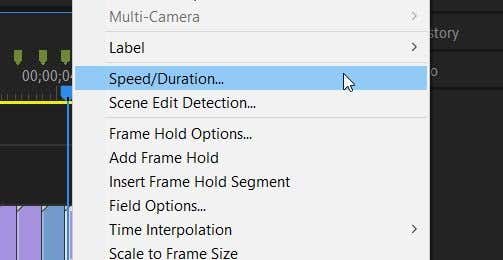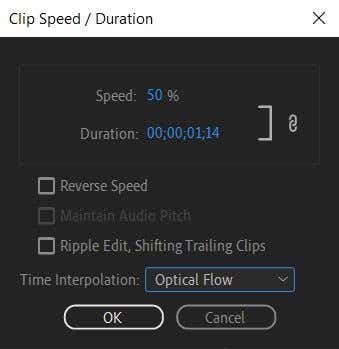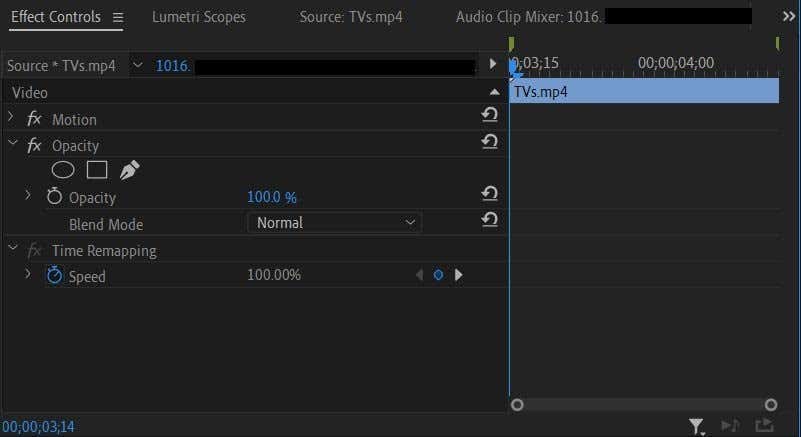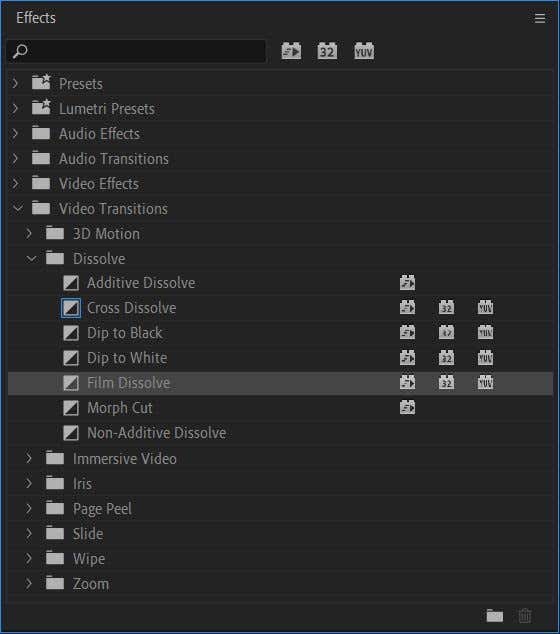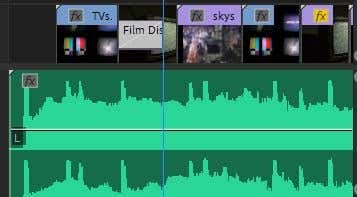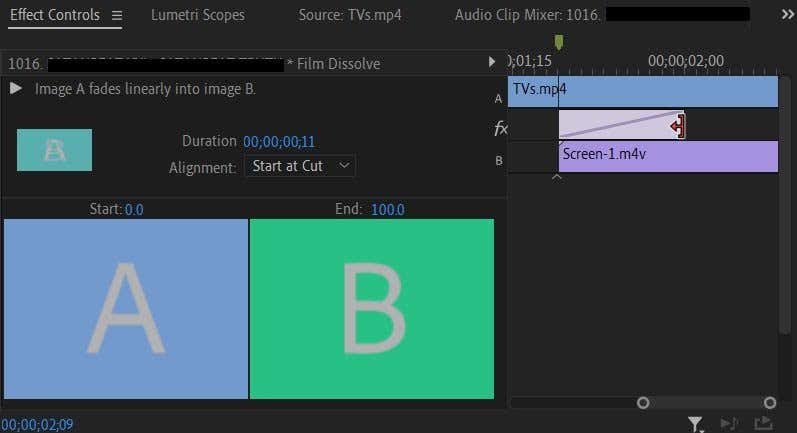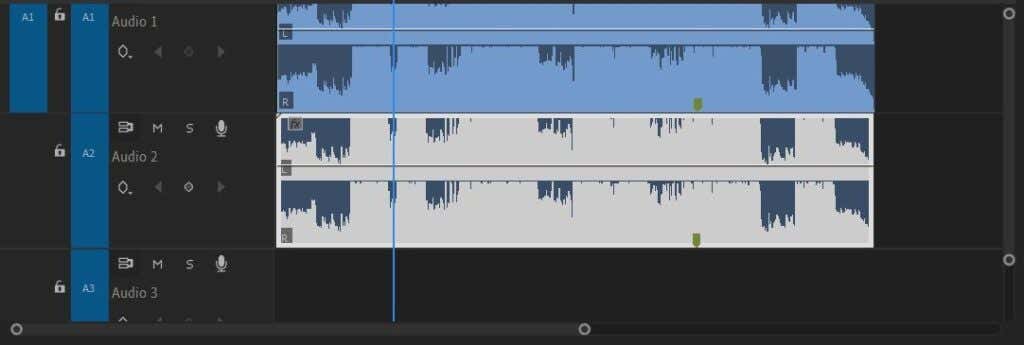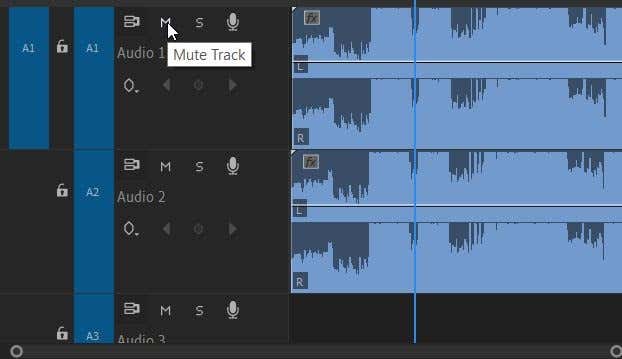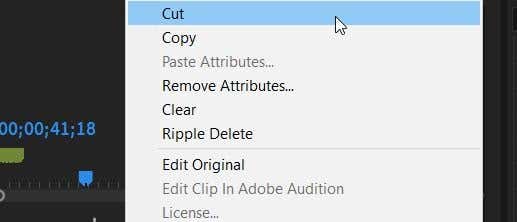A zene videóvá szerkesztése szórakoztató lehet, mivel a zene és a videó együtt sokkal erősebb hatást gyakorolhat, mint bármelyik külön. Azonban inkább frusztrálónak tűnhet, mint szórakoztatónak, ha nem tudja, hogyan kell zenét szerkeszteni, vagy felsorakoztatni a videoklipjeibe.
Van néhány technika, amellyel sokkal egyszerűbbé teheti a zenék videók szerkesztését. Természetesen ezeknek a tippeknek a felhasználási módja változhat attól függően, hogy melyik szerkesztőprogramot használja, de az általános ötletek érvényesek.
Szerkesztés on the Beat
A zene videóvá szerkesztésének egyik hatékony módja, ha a videó vágásait ütemesen szerkesztjük. Vagy állítson sorba bizonyos klipeket. Ez nagyon egyszerű, függetlenül attól, hogy melyik videószerkesztő programot használja. Itt van, hogyan.
Lépjen be a videó idővonalára, és keresse meg a hangsávot.
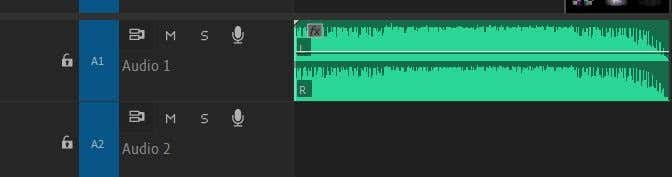
Nézze meg a hang hullámformáját, és nézze meg, hogy fel tudja-e nagyítani a programjában.
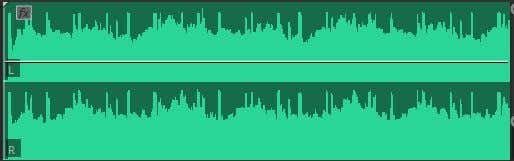
Keresse meg a hang csúcsait. Itt vannak az ütemek.
Időben szerkessze videoklipjeit ezekkel a csúcsokkal, és meglátja, hogy a zene megfelelni fog hozzájuk.
Ha az Adobe Premiere -ben szerkeszt, van egy még jobb módja ennek a módszernek.
Adja hozzá hangját az idővonalhoz.
Játssza le a hangot, és nyomja meg az M billentyűt azokon a pontokon, ahol hozzá szeretné adni a jelölőket. Ezek lesznek azok a pontok, ahol a felvételed ütemre vág.
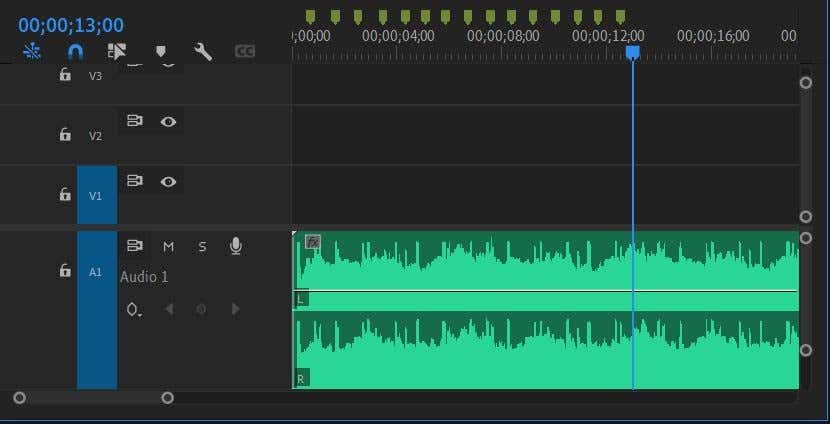
Válassza ki az összes felvételt a Projekt panelről, majd kattintson a jobb gombbal, és kattintson a panel jobb alsó sarkában található Automatizálás sorozattá lehetőségre.
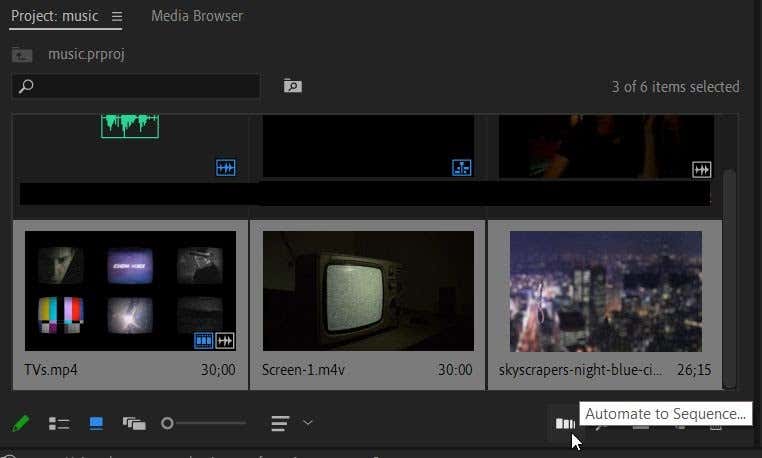
Állítsa a Rendelés beállításait Kiválasztási sorrend értékre, az Elhelyezés beállítást pedig Számozatlan jelölőknél értékre, majd válassza a lehetőséget. OK t. Ha a klipekhez hang van csatolva, győződjön meg arról, hogy a Módszer beállításnál Szerkesztés felülírása , és jelölje be a Hang figyelmen kívül hagyása jelölőnégyzetet.
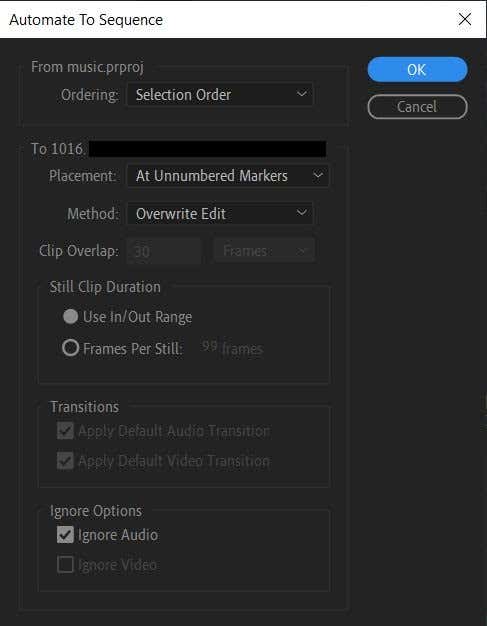
A szoftver ezután kivágja a felvételt az Ön által beállított jelölőknek megfelelően.
.
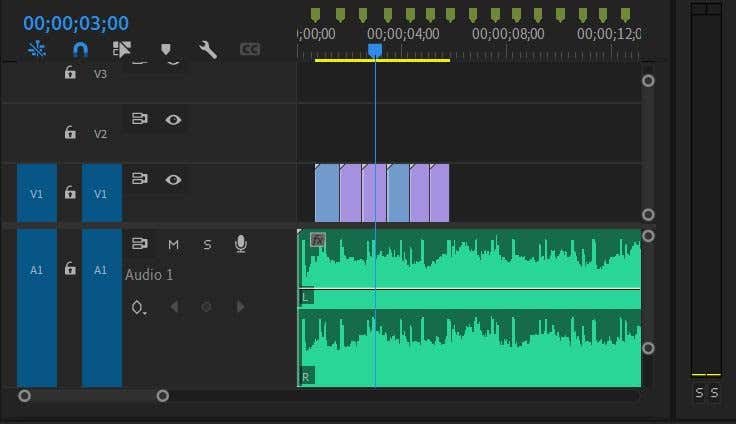
Módosítsa a klipek sebességét
Egy másik módja annak, hogy vonzó hatást adjon hozzá, különösen, ha a klip hosszabb vagy rövidebb a szükségesnél, a sebesség módosítása. Így könnyebben hozzáférhet a klipek kívánt részeihez a videóban, és könnyebben szerkesztheti a zenét.
A folyamat kissé eltérhet attól függően, hogy milyen videószerkesztő programot használ, de az Adobe Premiere-ben az alábbiak szerint teheti meg.
Kattintson jobb gombbal arra a klipre, amelynek sebességét módosítani szeretné.
Válassza ki a Sebesség/Időtartam lehetőséget.
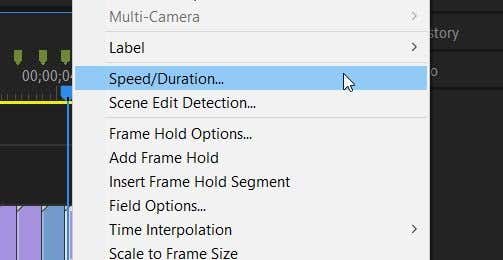
A megjelenő ablakban a Sebesség érték százalékos módosítása határozza meg, hogy a klip milyen gyorsan vagy lassan fut.
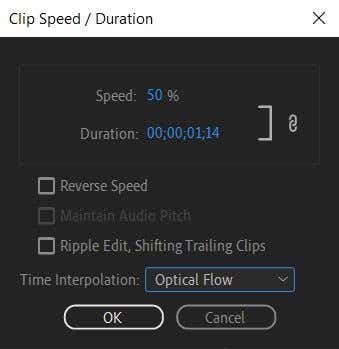
Az Idő áttérképezése funkcióval módosíthatja a klipek sebességét, és jobban szabályozhatja a klipek azon pontjait, amelyeket fel akar gyorsítani vagy lelassítani.
Válassza ki azt a klipet, amelynek sebességét módosítani szeretné az idővonalon.
Nyissa meg az Effektusvezérlők panelt, és keresse meg az Idő áttérképezése legördülő menüt.
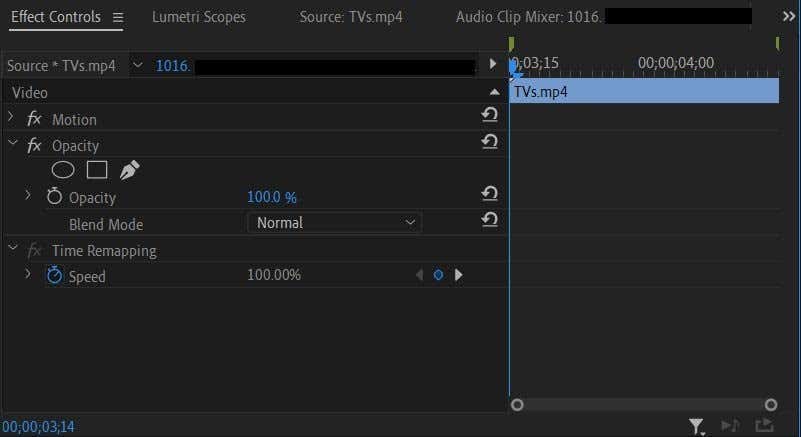
Ebben a legördülő menüben található a Sebesség érték. Bárhol beállíthatja a kulcsképkockákat, és módosíthatja ezt az értéket, ahol csak szeretné, hogy a sebesség megváltozzon.
Ezzel a módszerrel sebességváltozásokat csak a klip bizonyos részeinél állíthat be, vagy egyszerre gyorsíthatja és lassítja a felvételt egyazon klipben. Sokkal kreatívabb irányítást tesz lehetővé, ha kulcskockákkal dolgozik időt szeretne eltölteni.
Használja az Átmeneteket
Néha az egyszerű ugrások egyik klipről a másikra nem egyeznek a zene hangulatával. Működhet, ha a zene gyorsabb ütemű, de lehet, hogy lassabb átmenetet szeretne, ha a zene lassul.
Ezt úgy érheti el, hogy egy szerkesztőprogramban az átmeneti videóeffektusokat használja. A legtöbb esetben jól használható a be- vagy kiúsztatás.
Válassza ki azt a klipet, amelybe bele vagy ki szeretne lépni.
Az Effektusok panelen lépjen a Videóátmenetek >Feloldás lehetőségre.
.
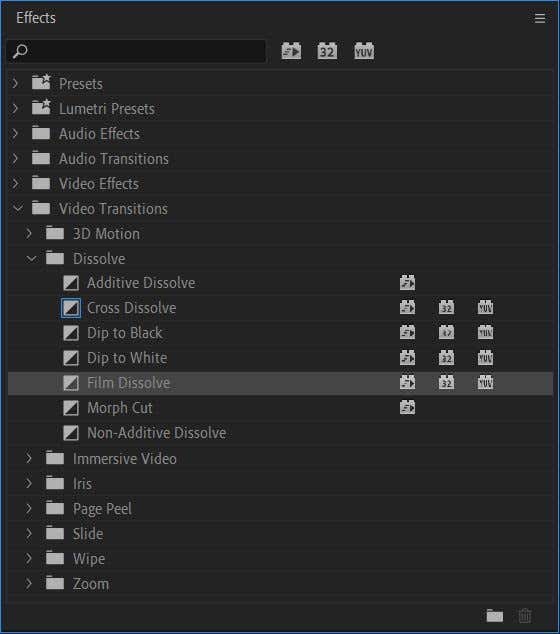
Több feloldó effektus közül választhat, de a legtöbb felhasználáshoz jó a Film Dissolve . Miután eldöntötte, melyiket szeretné használni, kattintson rá, és húzza a klipre az idővonalon. A klip elejére vagy végére is elhelyezheti.
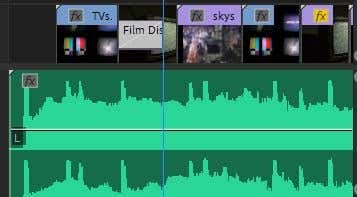
Játssza le a videót, és nézze meg, tetszik-e az átmenet. Ha szeretné, meghosszabbíthatja vagy lerövidítheti az átmenetet, ha kijelöli, és az Effektusvezérlők panelre lép. A vezérlők melletti idővonalon ki kell tudnia választani az áttűnési effektust, és ki kell húzni, illetve be kell húzni, hogy hosszabb vagy rövidebb legyen.
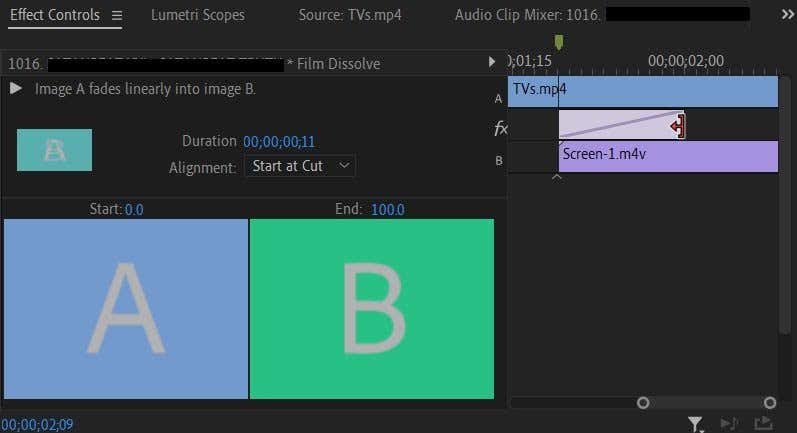
Kísérletezzen a többi átmeneti effektussal, hogy megtudja, jobban működnek-e a projektjével. Használhatja például a Cross Dissolve effektust az egyik klipből való elhalványításra, majd a következőre.
Az ajakszinkronizálás szerkesztése
A zene videóvá szerkesztésének egyik frusztrálóbb része az, amikor ajak-szinkronizáló részek van. Sok próbálkozást és hibázást igényel annak biztosítása, hogy a hangban lévő szövegek összhangban legyenek a személy ajkával, de van néhány módszer, amellyel sokkal könnyebbé teheti a folyamatot.
Húzza a klipet az idővonalra, miközben alanya énekli a sorait.
A hang idővonalának oldalán lévő kormány segítségével húzza befelé, hogy nagyobb legyen a klip hangja, így láthatóak a hullámformák.
Húzza a zenei hangot az idővonalra, és helyezze egy hangsávba közvetlenül a klip hangja alá.
Mindkét hangsáv hullámformáját tekintve próbálja meg összehangolni a csúcsokat és a süllyedéseket úgy, hogy addig mozgassa a zenei hangot, amíg azok egy vonalba nem kerülnek.
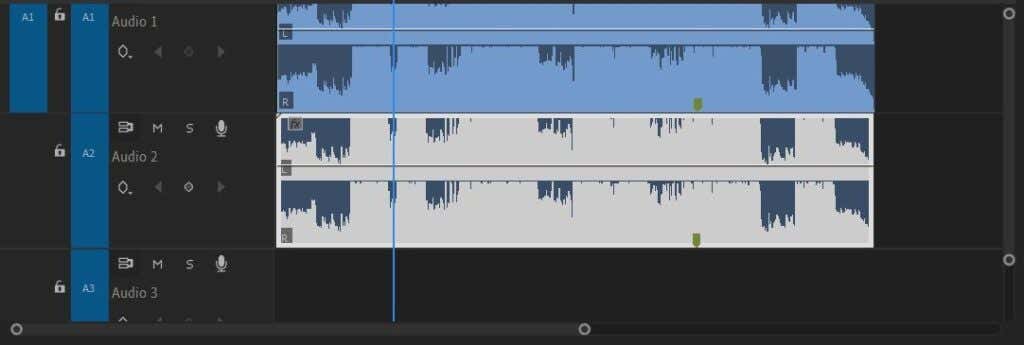
Némítsa el az eredeti klip hangsávját az M ikonra kattintva az idővonal panel bal oldalán. Ezután játssza le a klipet, és nézze meg, hogy az alany ajkának mozgása összhangban van-e a zene hangjával.
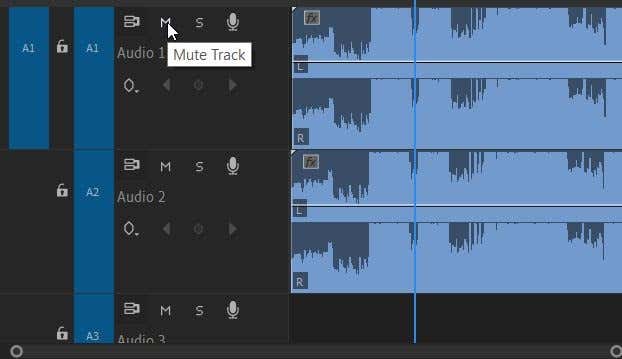
Ha úgy érzi, hogy jól illenek, törölheti a hanganyagot a klipből, ha jobb gombbal rákattint, és kiválasztja a Kivágás lehetőséget.
.
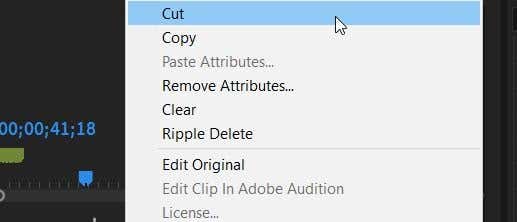
Zene szerkesztése videóvá
A zenei videó szerkesztése sok munka lehet, különösen akkor, ha még nem ismeri ezeket a technikákat. A fenti tippek azonban sokat segíthetnek egy nagyszerű videó elkészítésében.
Az alábbi megjegyzésekben tudasd velünk, hogy milyen egyéb módokon szeretsz zenét szerkeszteni a videóidba!
.
Kapcsolódó hozzászólások: